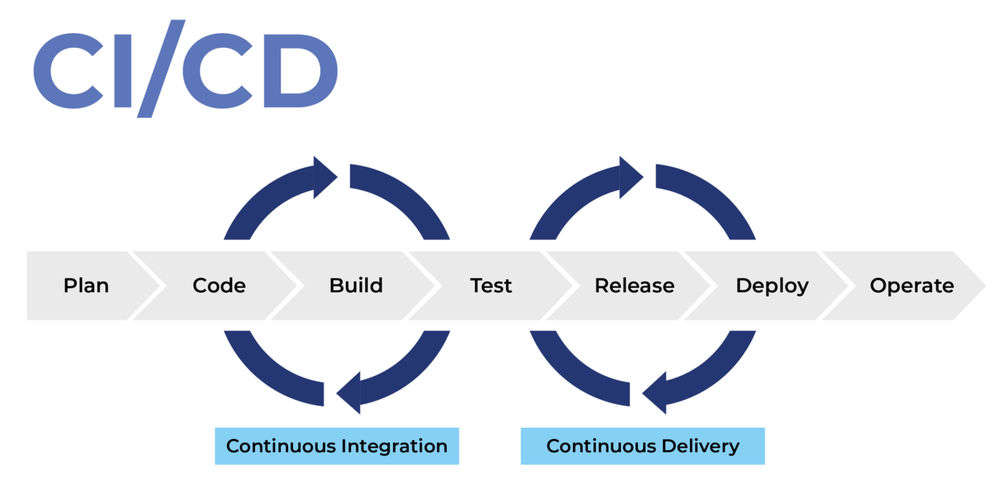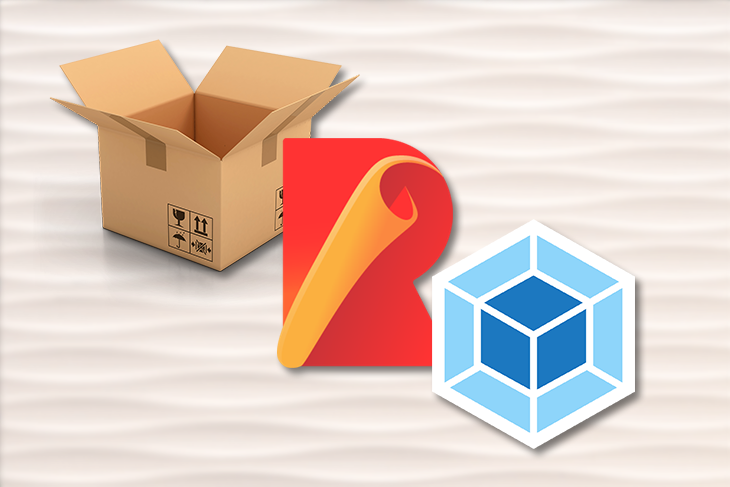什麼是 CI/CD?
CI (Continuous Integration)、CD (Continuous Delivery/Deployment) 目的是從測試、建置到部署自動化,取代原來人工需要做的事情。
- CI (Continuous Integration): 專注在持續整合,透過程式碼的自動化測試和建置,將穩定品質的程式碼合併,越早頻繁整合,整合難度的就越低且能確保最新版本是可運行的
- CD (Continuous Delivery/Deployment): 專注在持續部屬和交付,依照需要的環境進行建置和部屬
在相關版本控制工具尚未推出 CI/CD 服務前,常見的會是 Jenkins,但使用者入門大多使用 GUI 進行配置與操作,所以 GUI 在多人編輯的情況下,配置的版本控制就稍微困難。
近代在 YAML 出現之後,Code as Infrastructure 成為顯學,透過將雲端配置用程式碼描述,即使是 Jenkins UI 非常方便也建議透過程式碼來進行配置。
目前常見的 Github Aciton 和 Gitlab CI 其實都是透過 YAML 進行設定與配置
- 定義必要的 “觸發條件”、”環境”、”步驟”
- 讀取預先設定的環境變數進行建置、上板
DevOps
DevOps (Development Operations),是一種新的概念與職缺,透過將系統容器化搭配 CI/CD 並建立 Infrastructure as code (IaC),進而達到自動並有效率的維運雲端的資源和系統,節省時間與成本。
CI pipline -> 產生 Docker Image
CD pipline -> Pull Docker Image -> 環境檔 -> 部屬容器
Infrastructure as code (IaC)
將架構透過程式碼表示的好處
- 可程式化代表可做到驗證與防呆
- 能夠進版控
- 更容易擴充
Docker
Docker 是一種容器化技術,能夠將系統透過 Container 運行。
- Image: 透過映像檔的建立將環境重複使用
- Container: 是 Image 運行起來的狀態,會搭配環境變數和配置去運行
因此開發或是正式環境能維持隔離減少彼此影響,更容易維護和升級。
常見的 Docker 預備知識
- YAML: Image 透過 YAML 描述和建置
- Docker Config:
- Port binding: 容器內的系統會透過 Port 提供服務,所以需要和本機上的 Port 做連結
- Logs: 透過容器的 Log 來查看系統紀錄
--network=host: 容器網路的模式-d: 背景執行
管理容器的工具軟體
- Docker Compose: 組合多個 container 依照順序啟動的一個工具
- Docker Swarm: 原生容器調度管理平台,適合處理多部伺服器部屬多個容器的情境
- Kubernetes: 容器調度管理平台,適合處理多部伺服器部屬多個容器的情境
1 | # Set the base image to node:16-alpine |
專案的準備
版本控制: 依照版本持續整合
程式碼分析: 檢查 code style 或基本語法錯誤
建置: 確保程式碼真的可以被建置與執行
自動化測試: 確保功能正常與軟體品質
自動的部署: 用同一個包裝好的套件 (package) 透過環境檔來控制和部署任何版本的軟體到不同的環境
Gitlab CI
一個 .gitlab-ci.yml 如前述會包含 “觸發條件”、”環境”、”步驟”
- 觸發條件: PR、PUSH、分支合併
- 環境: Node、Python、Java 等等
- 步驟: 常見會有三個步驟
- verify: 透過 Linter 或是測試確認程式碼品質
- Package: Build Code
- Release: APK 就會是包版、前後端就會是上版
圖片來源: https://docs.gitlab.com/ee/ci/pipelines/
主要是透過 .gitlab-ci.yml 來定義相關的步驟,當步驟設定完成後,會需要了解兩個概念
- pipeline
- gitlab runner: 負責運行 pipeline 中 job
- Shared Runner: 不同的專案可以共用
- Group Runners: 同開發群組 (部門) 共用
- Specific Runner: 指定給特定專案使用,小編在實務上也會透過 Specific Runner 來指定要發佈的環境
常用指令
sudo gitlab-runner register,有 docker 或是 shell 的區別- docker in docker 版本比較適合跑一些 lint
- shell 版本可以拿來操作本機上 docker 較適合拿來部屬
gitlab-runner verify --delete
.gitlab-ci.yml 案例解析
以一個前端專案來說,常見需要人工介入的情況有
- 進行程式碼的 lint
- style lint
- eslint
- 依照環境
- 進行 npm install
- 建置各站台的版本
- 上傳到各個不同環境的站台
- 進行單元測試
- 進行 E2E 測試
實作
- 變數設定,因為 config 會是一個公開的檔案,通常不會希望直接把 key 或是 token 直接放在裡面,這時候就會透過變數來存取及互動
- 步驟實作
- 透過 GUI 的畫面
- 透過 config 的 stages 或 steps
- 觸發條件
- 排程
- 分支變化
- 使用者動作
常見問題
- 透過 GUI 的介面較容易直觀的去設定 ssh key 或是相關的登入帳號密碼,透過 yaml config 就會稍微複雜一些,通常會是需要直接設定到 Linux 的環境當中。
- CI/CD 的過程中在設定的時候需要等實際跑過一遍才知道問題出在哪,會需要大量花時間去試錯
- Gitlab 的介面中有 ci lint 可以使用
- Github Action 有很多網友實作的工具蠻建議直接套用
- 平行處理加速效能
- 重要變數儲存
Environment Variable,讓 Runner 啟動後將這些資訊設為環境變數,Gitlab 就有提供這方面的設定,可以先進到Gitlab Project > Settings > CI / CD > Variables,便在裡面逐一設定上方有宣告的變數。
詳細文件請參考:
https://docs.gitlab.com/ee/ci/yaml/index.html
1 | stages: |
喜歡這篇文章,請幫忙拍拍手喔 🤣